Как установить прошивку merlin: Настраиваем прошивку Marlin и заливаем её в 3D принтер
Содержание
Настраиваем прошивку Marlin и заливаем её в 3D принтер
Многие 3D принтеры работают под управлением популярной прошивки Marlin. Прошивка изначально сконфигурирована для Ultimaker Original. Разберём основные настройки для других 3D принтеров.
Прошивка лежит по этому адресу. Качаем. Давим на кнопку Download ZIP. Скачивается архив Marlin-Development.zip. Распаковываем его в выбранную папку.
Теперь скачиваем Arduino IDE для исправления и загрузки прошивки в 3D принтер. Ссылка. Давим на Windows Installer. Скачивается установщик arduino-1.6.0-windows.exe. Запускаем его и устанавливаем среду Arduino IDE.
Переходим в папку с прошивкой и запускаем файл Marlin.ino.
Открывается среда Arduino IDE с прошивкой. Нам нужна вкладка Configuration.h.
В начале мы видим ссылки на калибровку 3D принтера. Пролистываем дальше и читаем: ‘Это конфигурационный файл с основными настройками. Выберите тип контроллера, тип температурного датчика, откалибруйте перемещения по осям и сконфигурируйте концевые выключатели.’
Пролистываем дальше и читаем: ‘Это конфигурационный файл с основными настройками. Выберите тип контроллера, тип температурного датчика, откалибруйте перемещения по осям и сконфигурируйте концевые выключатели.’
Начнём с выбора контроллера (MOTHERBOARD). Список контроллеров находится во вкладке boards.h. Давим на треугольник в правом верхнем углу и выбираем boards.h.
Теперь посмотрим на установленную электронику. Вот некоторые типы плат:
Melzi
RAMPS 1.4
У меня стоит RAMPS 1.4.
Заменяю в configuration.h ‘MOTHERBOARD BOARD_ULTIMAKER’ на ‘MOTHERBOARD BOARD_RAMPS_13_EFB’.
#ifndef MOTHERBOARD
#define MOTHERBOARD BOARD_RAMPS_13_EFB
#endif
Следующим выбираем датчик температуры — термистор. Видим большой список ‘//// Temperature sensor settings:’. У меня стоит хотэнд E3D-v5 и китайский термистор на столе. Для E3D-v5 я выбираю ‘// 5 is 100K thermistor — ATC Semitec 104GT-2’, для стола ‘// 1 is 100k thermistor — best choice for EPCOS 100k’. Если тип термистора неизвестен можно выбрать 1, а если температура не понравится можно выбирать любой и тестировать. Меняю.
Для E3D-v5 я выбираю ‘// 5 is 100K thermistor — ATC Semitec 104GT-2’, для стола ‘// 1 is 100k thermistor — best choice for EPCOS 100k’. Если тип термистора неизвестен можно выбрать 1, а если температура не понравится можно выбирать любой и тестировать. Меняю.
100K thermistor — ATC Semitec 104GT-2
Обычный китайский термистор 100К
Ограничение максимальной температуры хотэнда ‘#define HEATER_0_MAXTEMP 275’.
Ограничение минимальной температуры хотэнда ‘#define EXTRUDE_MINTEMP 170’.
Если концевой выключатель подключен не стандартно и его состояние нужно инвертировать, то это можно сделать в прошивке, не перепаивая провода. Значения false или true. Команда M119 (например в Pronterface) показывает состояние концевых выключателей. У меня концевые выключатели стоят только в позиции HOME на MAX.
В положении HOME
В положении отличном от HOME по всем осям
Мне ничего менять не потребовалось.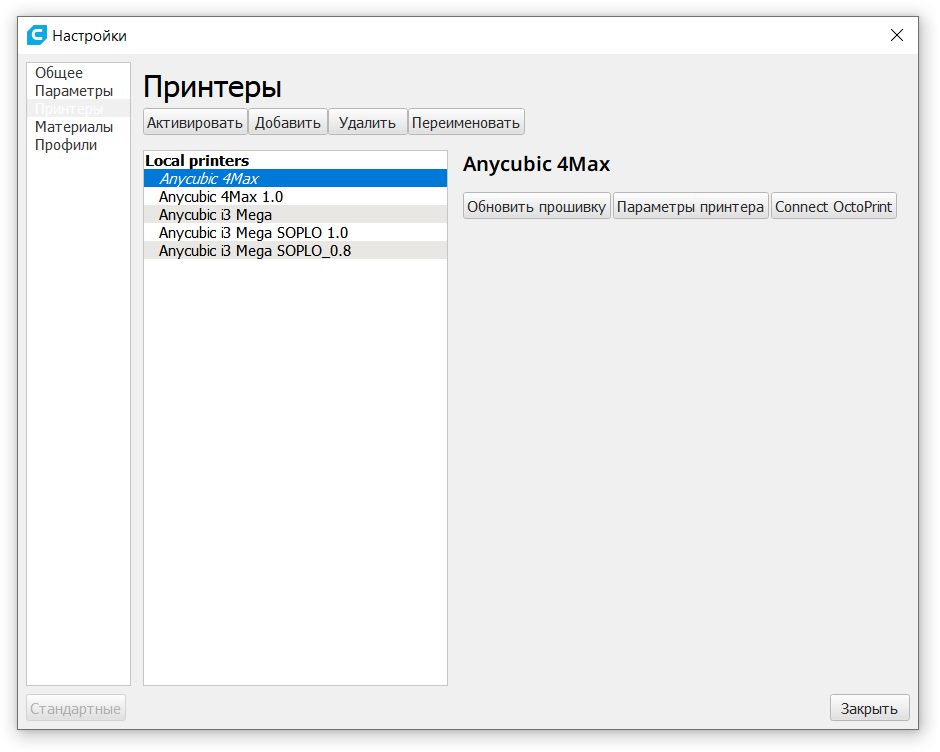
const bool X_MIN_ENDSTOP_INVERTING = true;
const bool Y_MIN_ENDSTOP_INVERTING = true;
const bool Z_MIN_ENDSTOP_INVERTING = true;
const bool X_MAX_ENDSTOP_INVERTING = true;
const bool Y_MAX_ENDSTOP_INVERTING = true;
const bool Z_MAX_ENDSTOP_INVERTING = true;
Изменение направления вращения шаговых двигателей, значения false или true. Правильные перемещения сопла относительно стола:
— По оси X — влево ‘-‘, вправо ‘+’.
— По Y — вперёд ‘+’, назад ‘-‘.
— По оси Z — сближение ‘-‘, удаление ‘+’.
— Экструдер. Extrude — выдавливание нити, Reverse (retract) — откат, втягивание нити.
#define INVERT_X_DIR false
#define INVERT_Y_DIR false
#define INVERT_Z_DIR false
#define INVERT_E0_DIR true
Дальше идёт настройка концевых выключателей. Нам нужно узнать где они расположены. Как это узнать? Начало координат находится в ближнем левом углу на поверхности стола, если сопло вывести в эту точку, то сработали бы концевики MIN, если в правую дальнюю верхнюю — сработают MAX. У меня в положении HOME находятся три концевых выключателя MAX, поэтому мои установки
У меня в положении HOME находятся три концевых выключателя MAX, поэтому мои установки
// Sets direction of endstops when homing; 1=MAX, -1=MIN
#define X_HOME_DIR 1
#define Y_HOME_DIR 1
#define Z_HOME_DIR 1
Установка габаритов перемещения, после инициализации в положении HOME. Здесь мы задаём габариты рабочей зоны по X и Y, а также настройку сопла относительно стола.
Если при касании стола соплом срабатывает концевой выключатель (MIN), как у Ultimaker Original, то поднастройка сопла относительно стола выполняется перемещением концевого выключателя, а в ‘#define Z_MAX_POS’ записываем значение координаты при максимальном удалении сопла от стола. Координату можно узнать по команде М114 или посмотрев на экран дисплея.
Если концевой выключатель по Z срабатывает при максимальном удалении сопла от стола (MAX), то нужно найти габарит по Z самостоятельно. Устанавливаем значение ‘#define Z_MAX_POS’ изначально больше нормы, например 250 при габарите 200 мм. Опускаем сопло до касания стола и на дисплее (или по команде M114) видим координату больше нуля, теперь вычтем из установленного большого значения полученную координату и получим габарит по Z, который теперь запишем в ‘#define Z_MAX_POS’. По итогам печати первого слоя можно будет подкорректировать это значение.
Опускаем сопло до касания стола и на дисплее (или по команде M114) видим координату больше нуля, теперь вычтем из установленного большого значения полученную координату и получим габарит по Z, который теперь запишем в ‘#define Z_MAX_POS’. По итогам печати первого слоя можно будет подкорректировать это значение.
// Travel limits after homing
#define X_MAX_POS 215
#define X_MIN_POS 0
#define Y_MAX_POS 215
#define Y_MIN_POS 0
#define Z_MAX_POS 200
#define Z_MIN_POS 0
Можно подкорректировать скорость перемещения в положение HOME.
#define HOMING_FEEDRATE {50*60, 50*60, 4*60, 0} // set the homing speeds (mm/min)
Переходим к самому важному. Настройка шагов перемещения по осям. Экструдер тоже ось. Мои настройки.
Теперь посмотрим, как я их получил. По всем осям стоят шаговые двигатели 200 шагов на оборот, 16 микрошагов на шаг (устанавливается перемычками на плате).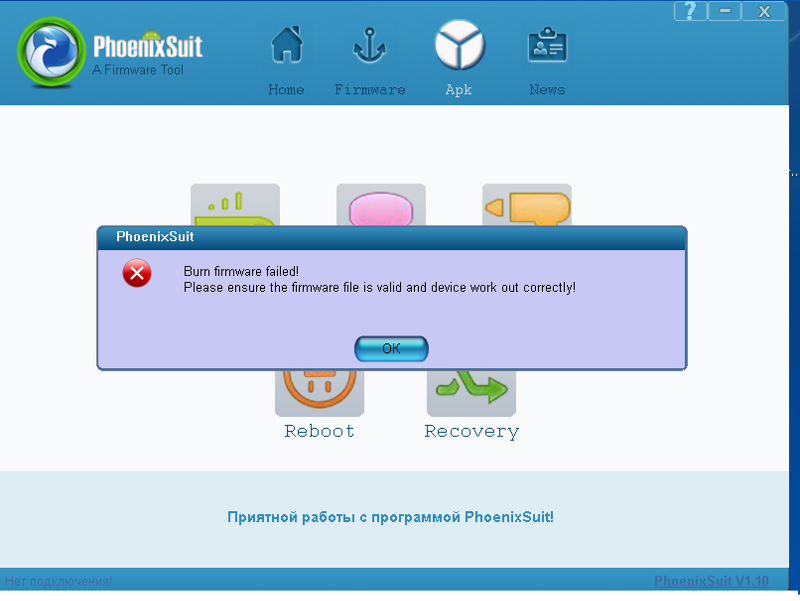 По осям X и Y стоит приводной ремень GT2 с шагом 2 мм и 20-ти зубые шкивы, итого получаем формулу (200*16)/(2.0*20). По оси Z стоят шпильки М8 с шагом резьбы 1,25 мм, итого формула 200*16/1.25.
По осям X и Y стоит приводной ремень GT2 с шагом 2 мм и 20-ти зубые шкивы, итого получаем формулу (200*16)/(2.0*20). По оси Z стоят шпильки М8 с шагом резьбы 1,25 мм, итого формула 200*16/1.25.
Находим спецификации (даташит) на установленные шаговые двигатели. Видим, что за один шаг вал поворачивается на 1,8 градуса, а это значит 360/1,8=200 шагов на полный оборот. Этот параметр одинаковый у большинства шаговых двигателей устанавливаемых в домашние 3D принтеры.
Профили ремней, обычно используемых на 3D принтерах и их шаг. Оригинал здесь, страница 61.
Шкив
Как померить шаг винта? Замеряем участок винта и считаем на нём витки, затем длину участка в миллиметрах делим на количество витков 20/16=1.25 мм. Для более точного результата замеряем участок максимальной длины.
Настройка экструдера зависит от коэффициента редукции и диаметра подающей шестерни.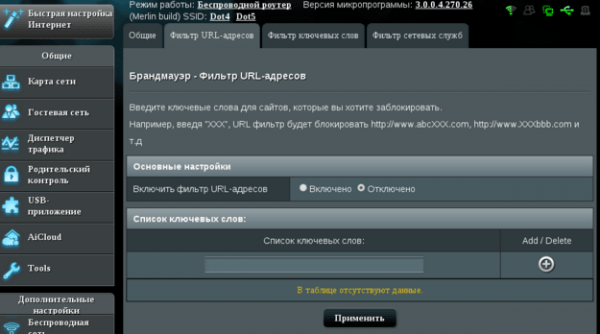 Подберём экспериментально, после первой заливки прошивки в 3D принтер. Откручиваем сопло и уменьшаем ограничения минимальной температуры сопла до 5 градусов ‘#define EXTRUDE_MINTEMP 5’. Теперь экструдер будет работать при холодном сопле, что нам и нужно. Пока не меняем настройки экструдера. Для настройки я использую программу Pronterface. Для начала ставим 50 мм и скорость 100 мм/сек. 50 мм — это длина прутка, проходящего через экструдер. Измеряем длину прутка прошедшего через экструдер линейкой или штангенциркулем.
Подберём экспериментально, после первой заливки прошивки в 3D принтер. Откручиваем сопло и уменьшаем ограничения минимальной температуры сопла до 5 градусов ‘#define EXTRUDE_MINTEMP 5’. Теперь экструдер будет работать при холодном сопле, что нам и нужно. Пока не меняем настройки экструдера. Для настройки я использую программу Pronterface. Для начала ставим 50 мм и скорость 100 мм/сек. 50 мм — это длина прутка, проходящего через экструдер. Измеряем длину прутка прошедшего через экструдер линейкой или штангенциркулем.
Подбирая настройку экструдера добиваемся точной цифры на разумной длине прутка, например 300 мм. После настройки вернём ограничения минимальной температуры ‘#define EXTRUDE_MINTEMP 170’.
Следующие цифры — это ограничение максимальной скорости перемещения по осям. На X и Y я ставлю 200 мм, остальные не трогаю.
#define DEFAULT_MAX_FEEDRATE {200, 200, 5, 25}
Настройка ускорения перемещений по осям. При больших ускорениях возможны пропуски шагов. Можно подбирать, гоняя в программе Pronterface по осям на заданной скорости. Вот мои настройки:
При больших ускорениях возможны пропуски шагов. Можно подбирать, гоняя в программе Pronterface по осям на заданной скорости. Вот мои настройки:
#define DEFAULT_MAX_ACCELERATION {1000,1000,100,10000}
#define DEFAULT_ACCELERATION 1500
Осталось активировать LCD дисплей с SD картой. Свой дисплей я нашёл на RepRap.org и идентифицировал как RepRapDiscount Smart Controller.
Раскомментируем (уберём двойные слэши) следующие строки:
#define ULTRA_LCD
#define SDSUPPORT
#define ULTIPANEL
#define REPRAP_DISCOUNT_SMART_CONTROLLER
Есть ещё один твик для повышения точности срабатывания некоторых концевых выключателей. При настройке нуля по Z столкнулся с тем, что после каждой инициализации HOME положение сопла над столом немного менялось. Порывшись в прошивке нашёл параметр отвечающий за инициализацию концевых выключателей. Переходим во вкладку Configuration_adv.h и ищем строку ‘#define Z_HOME_RETRACT_MM 2’, меняем значение 2 на 5 и больше не вспоминаем про этот параметр.
Пора заливать прошивку в контроллер. Для этого нужно в Arduino IDE правильно выставить тип платы и номер COM порта. Внизу окна отобразится тип платы и номер порта. Не забываем сохранять изменения (Ctrl+S).
RAMPS
MELZI
Для выбора нужной платы в Arduino IDE нужно скопировать с заменой всё из папки с прошивкой ‘Marlin-DevelopmentArduinoAddonsArduino_1.5.xhardwaremarlinavr’ в папку Arduino IDE ‘C:Program Files (x86)Arduinohardwarearduinoavr’. После этого появляется возможность выбрать плату Sanguino (базовая плата для Melzi) и нужный тип процессора. У меня нет платы Melzi, поэтому проверить не могу.
Для заливки прошивки нажимаем на круг со стрелкой.
Прогресс заливки прошивки отображается индикатором
После того, как всё заработает нужно откалибровать PID нагрева хотэнда и стола. Для этого я использую Pronterface. Вводим команду ‘M303 E0 C8 S260‘. Где M303 — команда калибровки, E0 — хотэнд, C8 — количество циклов нагрева-охлаждения, S260 — типичная температура работы сопла.
Для этого я использую Pronterface. Вводим команду ‘M303 E0 C8 S260‘. Где M303 — команда калибровки, E0 — хотэнд, C8 — количество циклов нагрева-охлаждения, S260 — типичная температура работы сопла.
Последние результаты записываем в прошивку.
#define DEFAULT_Kp 12.22
#define DEFAULT_Ki 0.58
#define DEFAULT_Kd 64.08
По такой же схеме калибруем PID стола. Команда ‘M303 E-1 C8 S110‘. Где E-1 — стол, S110 — типичная температура нагрева стола. Последние результаты записываем в прошивку. У меня стол нагревается очень медленно и поэтому приходится перезапускать команду из-за ошибки Timeout.
#define DEFAULT_bedKp 105.94
#define DEFAULT_bedKi 4.97
#define DEFAULT_bedKd 564.11
Как узнать уже прошитые в 3D принтер параметры чтобы не калибровать повторно?
Параметры установленные в прошивке можно узнать в программе Repetier-Host через меню КонфигурацияКонфигурация EEPROM. Предварительно нужно указать COM порт в настройках и нажать кнопку ‘Подсоединить‘.
Предварительно нужно указать COM порт в настройках и нажать кнопку ‘Подсоединить‘.
При подключении 3D принтера к программе Pronterface в правой части окна выводится список параметров прошивки
Также параметры можно увидеть на LCD дисплее. Через меню ControlMotion.
Хотелось бы увидеть подобные инструкции для Delta принтеров, CoreXY и H-Bot 3D принтеров.
Критические замечания настоятельно приветствуются, так как впоследствии инструкция будет размещена в 3D-Вики. Также очень важно мнение новичков, так как всё это делается именно для Вас!
Устанавливаем прошивку Marlin на 3D принтер с помощью Arduino IDE
Всем привет! В преддверии выхода обновленного варианта прошивки для 3D принтера Anycubic 4Max я решил, что писать очередную инструкцию по прошивке принтера не очень то и удобно, поэтому решил выделить эту тему в несколько статей. Как всегда, подробно и с картинками.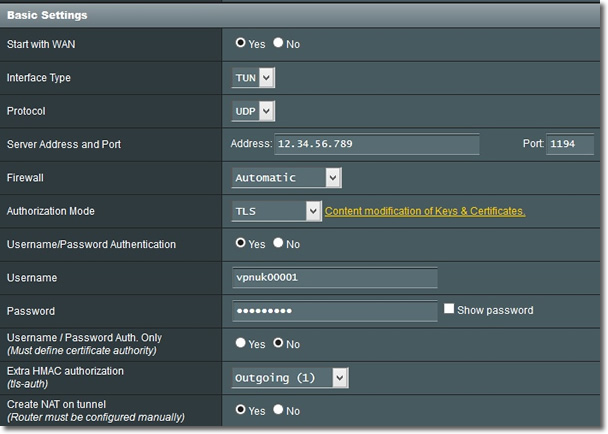 Сегодня я вам опишу способ установки прошивки Marlin с помощью среды Arduino IDE. В последующих статьях я опишу способ установки готовой прошивки через слайсер Cura, а так же способ самостоятельной сборки прошивки для последующей установки ее средствами CURA.
Сегодня я вам опишу способ установки прошивки Marlin с помощью среды Arduino IDE. В последующих статьях я опишу способ установки готовой прошивки через слайсер Cura, а так же способ самостоятельной сборки прошивки для последующей установки ее средствами CURA.
Описанная методика 100% подойдет для 3Д принтеров, построенных на базе микроконтроллера Atmega 2560. Методика тестировалась на 3Д принтерах Anycubic 4Max и Anycubic i3 Mega, а так же на Anycubic Mega-S.
Предупреждаю, с другими моделями могут быть нюансы.
И так, меньше слов и больше дела, начинаем.
Предполагается, что сам скетч прошивки у вас есть. Откуда вы его взяли, это уже другая история.
Так же предположим, что прошивка у вас готова, все изменения внесены и Вам ее необходимо зашить.
Для этого нам понадобится среда разработки Arduino Ide. Скачать среду можно тут.
Инструкций по установке Arduino IDE в сети полно, так что нет смысла повторяться.
Скачали? Установили? Теперь продолжаем.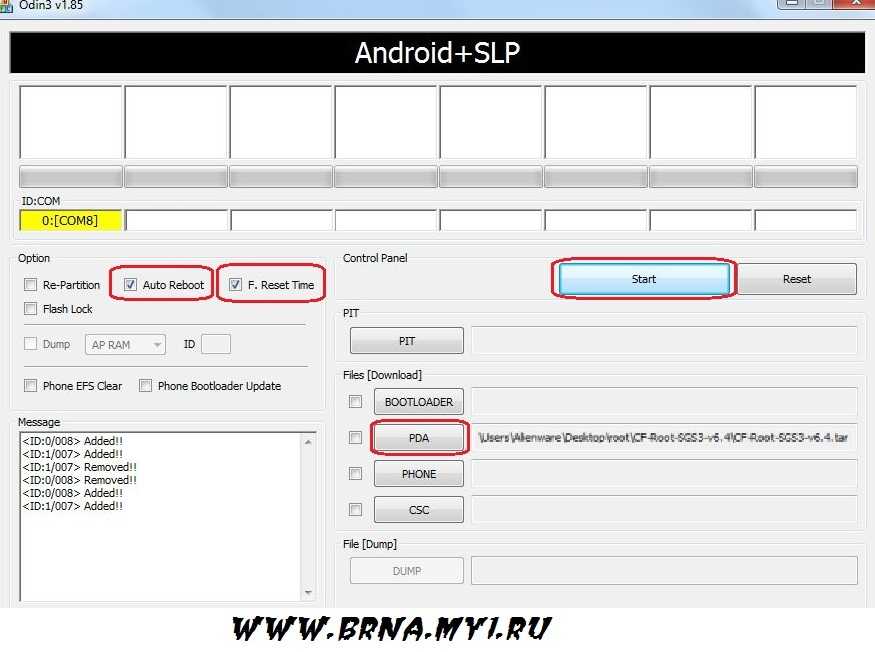
Необходимо установить следующие библиотеки:
U8glib
TMC2208Stepper
Для установки библиотек необходимо выполнить следующие действия:
Для этого выбираем пункт меню «Скетч» -> «Подключить библиотеку» -> «Управлять библиотеками«.
В строке поиска введите U8glib
Выберите библиотеку из списка результатов поиска и нажмите кнопку «Установить».
Повторите указанные действия для установки библиотеки TMC2208Stepper.
Теперь перезагрузите Arduino IDE. Ну или просто закройте приложение и запустите снова.
Теперь все готово для следующего этапа.
С помощью Arduino IDE открываем файл anycubic-4max.ino, либо marlin.ino, либо другой файл с таким же расширением. Эти подробности необходимо уточнять у автора прошивки. Если говорить о чистом марлине, то там нужно открывать файл marlin.ino.
Если необходимо что-то поправить или отредактировать, делаете что необходимо и сохраняете результаты.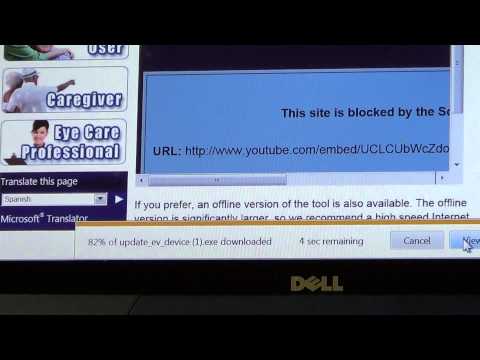
На этом этапе необходимо в обязательном порядке закрыть все слайсеры, а еще лучше перезагрузить компьютер.
Теперь самое время включить 3D принтер.
Подключаем принтер к вашему компьютеру/ноутбуку. Устанавливаем драйверы, если необходимо.
Устанавливаем параметры как показано на скринах:
Выбираем плату:
Выбираем процессор (микроконтроллер материнской платы)
Выбираем порт. к которому подключен Ваш 3Д принтер
После выбора COM порта нажимаем кнопку:
И ожидаем пока процесс загрузки завершится.
Теперь закройте Arduino IDE
Перезагрузите Ваш 3Д принтер. Для этого выключите его из розетки на 1-2 минуты и включите снова.
Через меню принтера или с помощью команды.
Для сброса настроек принтера на настройки по умолчанию выполните следующие команды:
M502
M500
Процесс отправки команд 3D принтеру был описан в статье “Дневник 3Д печатника. Калибровка подачи пластика на экструдере MK8 3д принтера Anycubic 4max“.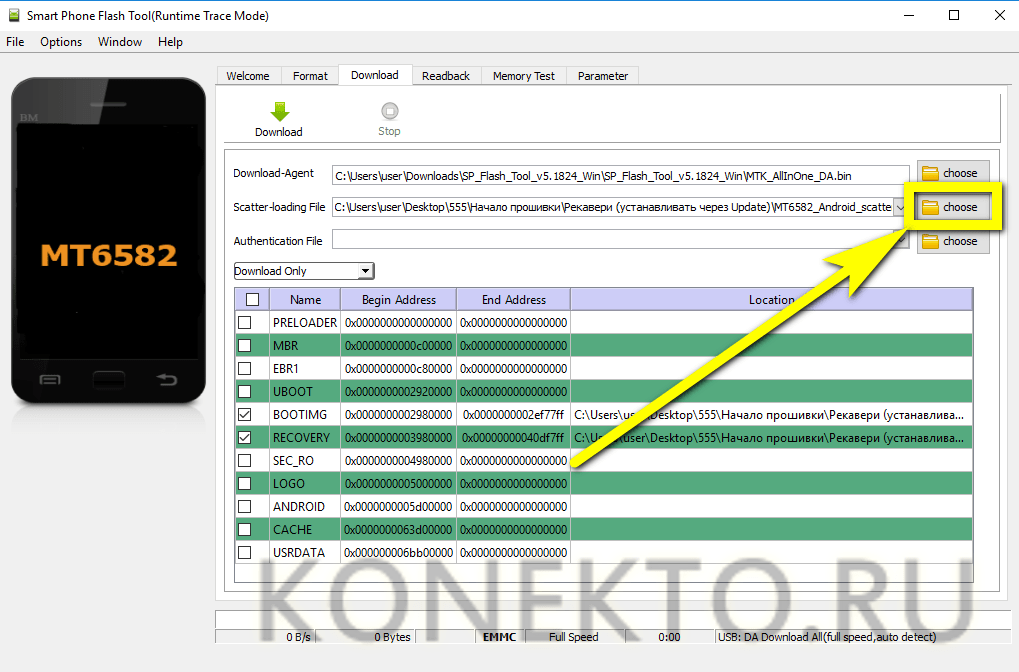
Все, поздравляю Вас! Вы прошили свой 3Д принтер.
После прошивки принтера, рекомендую Вам откалибровать PID экструдера.
На этом все. Как видите, ничего сложного нет.
А что делать если нет исходников прошивки, а есть только файл прошивки с расширением hex? Об этом вы узнаете в статье “Устанавливаем прошивку Marlin на 3D принтер с помощью слайсера Cura или что делать с hex файлом?”
Если вы еще не обзавелись 3Д принтером и думаете какую модель выбрать, могу порекомендовать следующие модели:
3д принтер Anycubic i3 Mega
3д принтер Anycubic Mega-S (Anycubic S)
3Д принтер Anycubic 4MAX Pro
Если вам понравилась статья и вы хотите поддержать сайт, получать уведомления о новых материалах, вступите в нашу группу Вконтакте: https://vk.com/ionline_by
Если вы хотите оперативно получать уведомления о выходе новых статей, подключите себе PUSH уведомления по ссылке: https://ionlineby.pushassist.com/
Merlin Firmware 101: Select Extra Magic маршрутизаторов Asus
Если вы никогда не слышали о прошивке Merlin, то нет, я не говорю о волшебниках, а просто об обычной технологии Wi-Fi, которая в любом случае круче магии.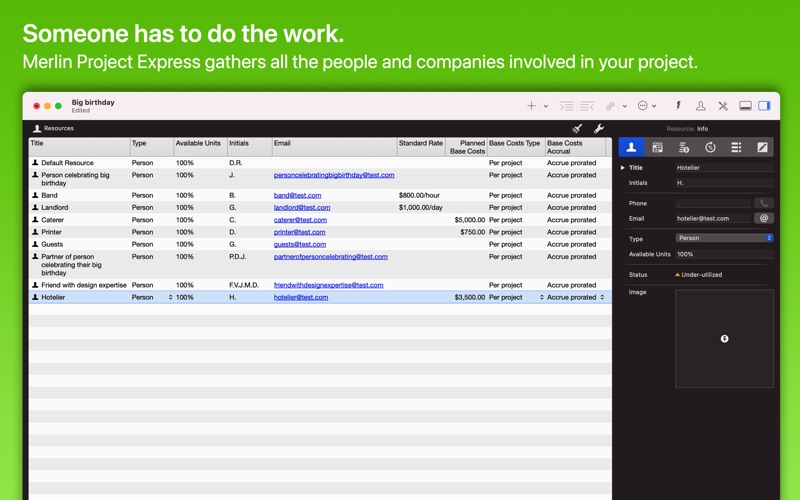
Так что да, если вы заинтересованы в том, чтобы сделать ваш маршрутизатор Asus лучше или заметно отличаться от него, вы читаете правильный пост. Все дело в том, чтобы ваш маршрутизатор прошел обработку Merlin. Вы узнаете, что это такое и как использовать его на своем любимом оборудовании Wi-Fi.
Важное примечание: Установка сторонних прошивок на маршрутизатор, помимо прочего, может быть сложной и даже привести к смерти маршрутизатора, если вы не сделаете это правильно. Считай себя предупрежденным. Используйте Мерлина на свой страх и риск. Этот пост для тех, кто от скуки или по другой причине хочет выйти за рамки общей технической нормы. Если вы хотите продолжить, действуйте осторожно!
Примечание Донга: Я впервые опубликовал эту статью 21 октября 2020 г. и обновил ее 18 октября 2022 г., чтобы добавить актуальную и актуальную информацию. Я не имею никакого отношения к создателю Мерлина и не одобряю его.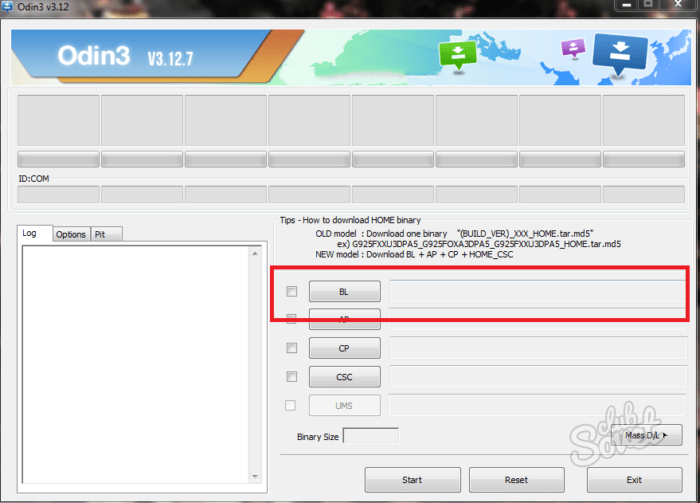 Информация, размещенная здесь, основана на моем личном опыте.
Информация, размещенная здесь, основана на моем личном опыте.
Маршрутизаторы Asus GT-AXE16000 и GT-AXE11000 Wi-Fi 6E являются последними моделями, на которые установлена прошивка Merlin.
Содержание
1
Что такое прошивка?
Прошивка похожа на мини операционную систему. Каждое техническое устройство или электроника должны работать на программном обеспечении. Так что прошивка на роутер это вроде как Windows 10 на компьютер. Он решает, как (хорошо) работает маршрутизатор, и определяет, что вы можете с ним делать.
Прошивка и операционная система
И прошивка, и операционная система представляют собой программное обеспечение, которое манипулирует оборудованием для получения определенных результатов. Но они отличаются нюансами.
Конкретно прошивка имеет низкоуровневый — более прямой и грубый — доступ к железу. Это вызывающе и тесно связано с физическими компонентами устройства.
С другой стороны, операционная система имеет более высокий, безопасный и более совершенный доступ к оборудованию. Это удобно для пользователя и дает пользователям то, что они хотят, вместо того, чтобы иметь дело с основными функциями аппаратных компонентов.
Это удобно для пользователя и дает пользователям то, что они хотят, вместо того, чтобы иметь дело с основными функциями аппаратных компонентов.
Грубая аналогия
Прошивка это как проводка и переключатели под капотом автомобиля, а операционная система состоит из руля, кнопок управления и прочих блестящих штучек внутри салона. Большинство водителей заботятся только о последних и не интересуются первыми, которые, кроме всего прочего, запачкают руки.
На компьютере сама материнская плата использует прошивку, называемую BIOS, которая решает, что это за компьютер и какую операционную систему — например, Windows, Linux или macOS — можно на него установить и как.
В некоторых ситуациях грань между прошивкой и операционной системой размыта, и вы можете называть их взаимозаменяемыми. Например, прошивка маршрутизаторов Synology или игровых Netgear настолько продвинута, что люди называют эти операционными системами.
Но, как правило, устройства с ограниченными функциями, такие как гаджеты Интернета вещей (IoT), используют встроенное ПО.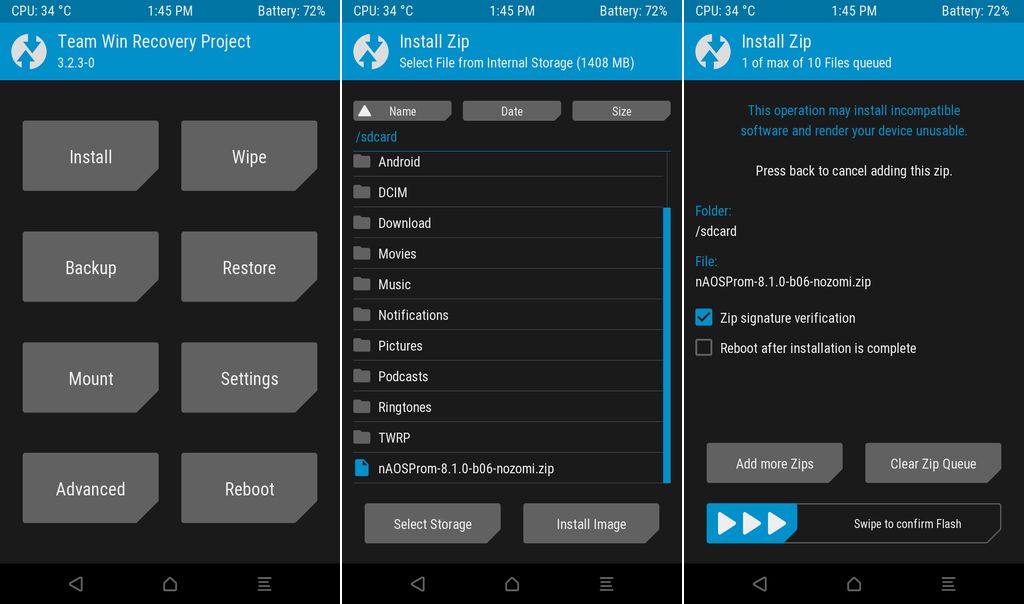 А продвинутые устройства, такие как смартфоны, планшеты или компьютеры, используют операционную систему (поверх уровня прошивки).
А продвинутые устройства, такие как смартфоны, планшеты или компьютеры, используют операционную систему (поверх уровня прошивки).
Итак, в большинстве случаев роутеры Wi-Fi используют прошивку. Но если вы хотите назвать это операционной системой, меня это тоже устраивает.
Вот веб-интерфейс Asus GT-AXE16000, на котором размещена AiMesh с двумя спутниковыми узлами ZenWiFi Pro ET12 со стандартной прошивкой. Обратите внимание на различия при работе с прошивкой Merlin ниже.
Стандартная прошивка маршрутизатора
По умолчанию поставщик сетевого оборудования поставляет свои маршрутизаторы с уже установленной прошивкой. Это называется «стоковая прошивка», и в большинстве случаев вы не можете ее изменить.
Время от времени у вас может быть возможность обновить прошивку до более новой/лучшей версии, но по большей части функции маршрутизатора остаются неизменными до конца его срока службы.
Стандартная прошивка Asus под названием Asuswrt используется во всех домашних маршрутизаторах Asus, выпущенных за последнее десятилетие.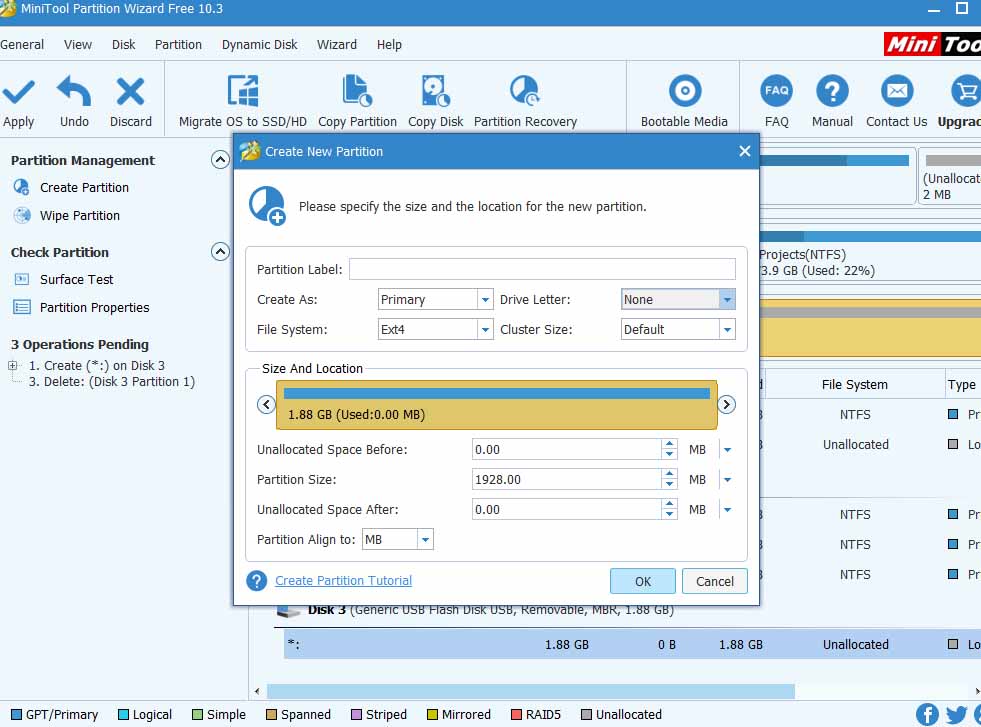 (Кстати, WRT расшифровывается как Wireless Receiver/Transmitter . Это общепринятая аббревиатура для Wi-Fi вещателей.)
(Кстати, WRT расшифровывается как Wireless Receiver/Transmitter . Это общепринятая аббревиатура для Wi-Fi вещателей.)
Merlin: Специальная прошивка сторонних производителей для некоторых маршрутизаторов Asus
На некоторые роутеры можно ставить сторонние прошивки. Популярная прошивка маршрутизатора с открытым исходным кодом, такая как DDWRT, может работать на (выбранных) маршрутизаторах от нескольких сетевых поставщиков . Они, как правило, полностью отличаются от стандартной прошивки, и поэтому с ними довольно сложно работать.
С другой стороны, Merlin является сторонней прошивкой, доступной только для некоторых маршрутизаторов Asus. Она также очень похожа на стоковую прошивку Asus. На самом деле, вы можете увидеть это как расширенная версия Asuswrt. Что наиболее важно, по большей части Merlin так же легко (или сложно, в зависимости от того, кого вы спрашиваете) использовать, как и Asuswrt.
Вот веб-интерфейс той же установки AiMesh на базе Asus GT-AXE16000, которая теперь работает с прошивкой Merlin — два спутниковых устройства ZenWiFi Pro ET12 по-прежнему используют Asuswrt.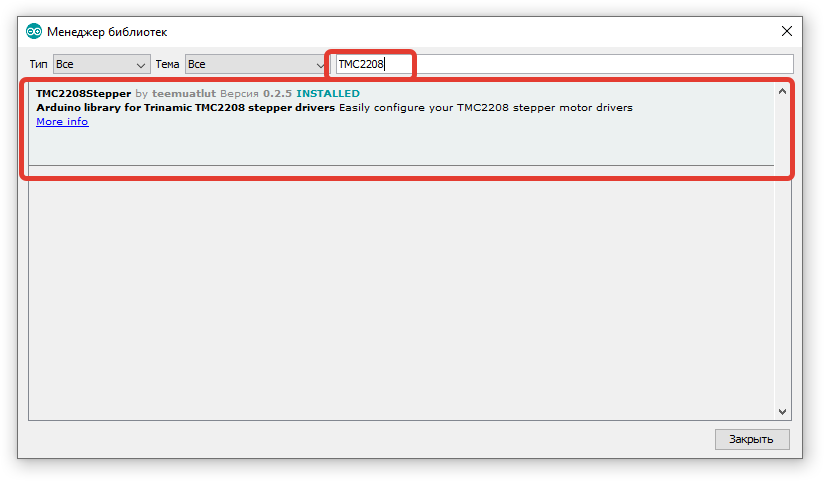
Список маршрутизаторов Asus, на которые можно установить Merlin
Вот полный список текущих маршрутизаторов Asus, на которые можно установить Merlin — нажмите на ссылку, чтобы прочитать их обзоры.
- Маршрутизаторы Wi-Fi 5:
- RT-AC66U_B1 (используйте прошивку RT-AC68U)
- RT-AC68U, RT-AC68P, RT-AC68UF (включая версии аппаратного обеспечения C1 и E1)
- 90AC872 RT-AC68UF V3 (используйте прошивку RT-AC68U)
- RT-AC68U V4 (используйте прошивку RT-AC68U)
- RT-AC1900 и RT-AC1900P (используйте прошивку RT-AC68U)
- RT-AC88U
- RT-AC31000
- RT-AC5300
- RT-AC86U
- RT-AC2900 (используйте прошивку RT-AC86U)
- GT-AC2900
- Wi-Fi 6 routers:
- RT-AX88U
- RT-AX56U
- RT-AX58U & RT-AX3000
- RT-AX86U & RT-AX86S
- RT-AX68U
- GT-AX6000
- GT-AX11000
- GT-AX11000_Pro
- ZenWifi Pro XT12
- Wi-Fi 6E routers:
- GT-AXE11000
- GT-AXE16000
Some old маршрутизаторы больше не поддерживаются и не будут иметь обновлений прошивки Merlin, включая следующие модели: RT-N16, RT-N66U, RT-AC66U, RT-AC56U, RT-AC87U и RT-AC3200.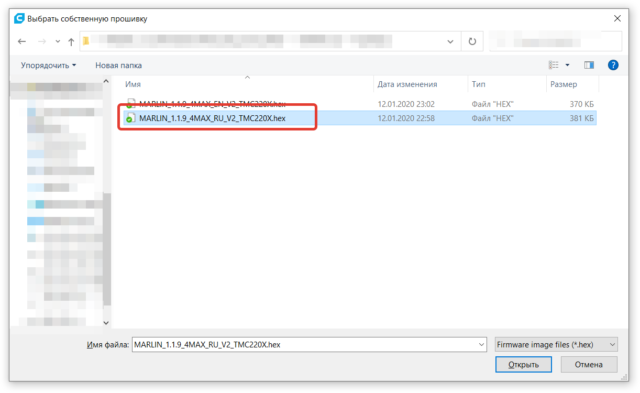
Хотя не все маршрутизаторы Asus получают обработку Merlin, большинство из них, и можно с уверенностью сказать, что в будущих выпусках их будет больше. По моему опыту, Merlin исключительно хорошо работает с маршрутизаторами Wi-Fi 6 и 6E. Но все поддерживаемые выше маршрутизаторы будут работать одинаково с точки зрения настроек и функций.
Прошивка Merlin по сравнению со стандартной прошивкой Asus
Asus создает свой Asuswrt с использованием Linux через проект GNU и делится своим исходным кодом через Стандартную общественную лицензию GNU (GPL). Затем группа Merlin под руководством Эрика Соважо изменила исходный код, чтобы создать лучшую альтернативу. Бесплатно. (Они принимают поддержку через пожертвование.)
Другими словами, Merlin основан на стоковой прошивке и, следовательно, всегда становится доступным, если вообще становится доступным (надолго) после выпуска роутера.
Тем не менее, неудивительно, что его официальное название Asuswrt-Merlin , хотя некоторые могут назвать его MerlinWRT. Я бы назвал его Мерлином для краткости. Сам Merlin также является программным обеспечением с открытым исходным кодом.
Я бы назвал его Мерлином для краткости. Сам Merlin также является программным обеспечением с открытым исходным кодом.
При этом в целом у Мерлина есть все настройки и возможности стоковой прошивки и некоторые. Другими словами, для конкретного маршрутизатора Merlin включает стандартную прошивку.
Возможности встроенного ПО Merlin
Благодаря Merlin GT-AXE16000 имеет гораздо больше возможностей VPN, включая поддержку VPN Director (насколько лучше, по моему опыту, чем Asuswrt Fusion) и TOR на уровне клиента.
Вот полный список функций Merlin, но краткий список преимуществ включает:
- Улучшенная поддержка VPN, которая, среди прочего, может маршрутизировать определенных клиентов через VPN или глобально.
- Более гибкий DNS — вы можете настроить DNS-сервер для отдельных клиентов или глобально.
- Встроенная поддержка конфиденциальности TOR с индивидуальным контролем клиентов может направлять определенных клиентов через TOR или глобально.
- Более частые обновления прошивки, особенно когда речь идет об устранении ошибок.

- Повышенная стабильность.
- Множество возможностей управления, функций и параметров автоматизации с помощью пользовательских скриптов и дополнительных пакетов.
- Поддержка AiMesh.
Примечания по переходу между стоковой прошивкой Asus и Merlin
Как правило, Asuswrt и Asuswrt-Merlin очень дружелюбны по отношению друг к другу. Это означает:
- Вы можете переместить маршрутизатор между этими двумя вариантами прошивки в любое время. Конкретно можно прошить роутер от Asuswrt на Merlin, и все его настройки останутся прежними. Наоборот, между ними останутся только стандартные настройки.
- Вы можете восстановить маршрутизатор, используя файл резервной копии настроек любой прошивки. И так же, как и в стоковой прошивке, вы можете восстановить настройки одного роутера на другом. В этом случае некоторые настройки могут не переноситься в зависимости от задействованных маршрутизаторов.
- Мобильное приложение Asus Router (разработанное Asus) также работает с маршрутизатором под управлением Merlin.

- В целом веб-интерфейс Merlin выглядит так же, как и стандартная прошивка Asus. Вы можете даже не заметить, что используете Merlin.
- Функция AiMesh доступна в Merlin (начиная с версии 384), и вы можете использовать маршрутизаторы с прошивкой или вместе.
Прошивка Merlin и AiMesh
Однако обратите внимание, что обычно вы хотите использовать AiMesh с одной и той же прошивкой (Asuswrt или Мерлин). Понятно, что их смешение может привести к неожиданным проблемам. Кроме того, AiMesh разработан Asus, поэтому Asuswrt, естественно, лучше и предсказуемее.
Но в моем кратком тестировании я использовал несколько комбинаций, в которых маршрутизатор работает под управлением Merlin, спутники подключены к Asuswrt, и в целом все в порядке.
Обратный путь имеет тенденцию быть случайным. В частности, не рекомендуется использовать маршрутизатор Asuswrt для размещения спутника Merlin. Но опять же, ваш пробег будет варьироваться, и, как правило, лучше использовать Merlin постоянно, когда это возможно.
Производительность гибридной системы оказалась такой же быстрой и надежной, как и при повсеместном использовании Asuswrt.
Тем не менее, помните, что смешивание оборудования разных версий, не говоря уже о вариантах, может привести к неожиданным проблемам. И никто не может протестировать все возможные сценарии.
Мнение Asus о Мерлине
Asus не высказал мне никакого мнения о Мерлине. Вместо этого он только сказал, что предоставил код Asuswrt как открытый исходный код под лицензией GPL, как упоминалось выше.
Но компания сообщила мне одну важную вещь: установка Merlin на оборудование Asus не повлияет на его гарантию. Конкретно мне представитель сказал:
«[…] до тех пор, пока маршрутизатор не сломается/не выйдет из строя в процессе смены прошивки, мы по-прежнему будем предоставлять гарантию на оборудование. Стороннее программное обеспечение не тестируется ASUS, поэтому мы не предоставляем гарантию на стороннее программное обеспечение. »
Короче говоря, при использовании Merlin нет никакого риска, если вы не испортите процесс миграции прошивки или не ожидаете технической поддержки от Asus. И это честная игра.
И это честная игра.
Только два из этих двухдиапазонных маршрутизаторов Asus Wi-Fi 6 в настоящее время могут работать с Merlin. Угадайте, какие?
И это подводит нас к тому, как вы можете установить Merlin на поддерживаемый маршрутизатор уже сегодня.
Как вручную прошить (Merlin) прошивку на маршрутизаторе Asus
Установка прошивки Merlin на маршрутизатор аналогична ручному обновлению его стоковой прошивки. Это процесс, называемый «перепрошивкой», и он достаточно прост.
Все, что вам нужно сделать, это загрузить прошивку и загрузить ее на маршрутизатор через его веб-интерфейс пользователя, точно так же, как процесс обновления прошивки любого стандартного маршрутизатора.
Ниже приведены подробные шаги по ручной прошивке файла Merlin или стоковой прошивки на маршрутизаторе Asus. Я использовал устройство RT-AC88U для скриншотов ниже, но вы можете применить эти шаги к прошивке любой другой модели, используя стоковый или Merlin — процесс такой же; вам нужно только использовать оборудование и прошивку по вашему выбору.
1. Загрузите прошивку (Merlin) для своего маршрутизатора
Вот ссылка Merlin для всех поддерживаемых маршрутизаторов. Вы хотите загрузить последнюю версию Release , хотя вы также можете попробовать бета-версию, если она новее и вы хотите приключений.
Если вы хотите использовать стандартную прошивку, введите в Google модель маршрутизатора плюс «прошивка», и вы найдете страницу загрузки маршрутизатора с веб-сайта Asus.
Загружаемый файл поставляется в формате .zip, представляет собой сжатую папку. Сначала вам нужно открыть этот файл (дважды щелкните по нему) и получить фактический файл прошивки. Нужный файл назван в честь модели маршрутизатора и номера версии прошивки.
Файл прошивки легко извлечь из папки ZIP. Обратите внимание на номер модели маршрутизатора в имени файла.
В моем случае я перетащил файл в папку под названием «Merlin» на рабочем столе моего компьютера с Windows. Дело в том, что вам нужно помнить, куда вы положили этот файл прошивки.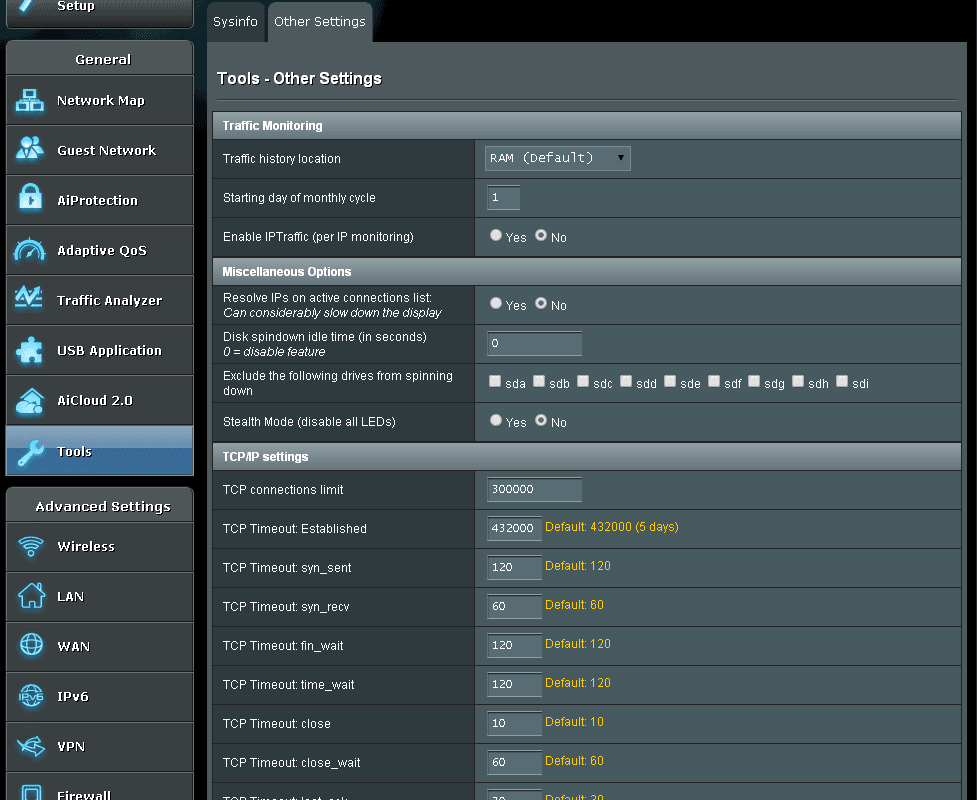
2. Войдите в веб-интерфейс маршрутизатора
С подключенного компьютера войдите в веб-интерфейс маршрутизатора Asus. Вы можете сделать это, перейдя в браузере с локально подключенного компьютера к его IP-адресу по умолчанию, из которых значение по умолчанию равно 9.0015 192.168.50.1 или router.asus.com .
В интерфейсе маршрутизатора Asus вы можете быстро перейти к разделу обновления прошивки, щелкнув саму версию прошивки в верхней части веб-страницы.
Вам будет предложено ввести имя пользователя (по умолчанию «admin») и пароль, который вы создали при первой настройке маршрутизатора. После входа в систему перейдите по адресу:
Администрирование -> Обновление прошивки
Кроме того, вы можете щелкнуть версию прошивки в верхней части веб-страницы интерфейса, чтобы перейти к разделу обновления прошивки. Теперь вы готовы выполнить миграцию прошивки на следующем шаге.
3. Загрузите прошивку Merlin
Нажмите кнопку Upload (см. скриншот ниже). Появится диалоговое окно для перехода к папке на компьютере, где находится файл прошивки. В моем случае это папка «Мерлин» на рабочем столе, как упоминалось выше.
скриншот ниже). Появится диалоговое окно для перехода к папке на компьютере, где находится файл прошивки. В моем случае это папка «Мерлин» на рабочем столе, как упоминалось выше.
Перейдите к местоположению файла Merlin и выберите, чтобы открыть его.
Теперь дважды щелкните файл прошивки (Merlin) или выберите его и нажмите Open . Процесс прошивки начнется немедленно.
Примечание: Этот процесс займет несколько минут. В это время убедитесь, что вы не трогаете маршрутизатор и веб-интерфейс. Не отключайте роутер или компьютер от сети!
Процесс обновления/миграции займет несколько минут, и его нужно оставить в покое.
После этого маршрутизатор перезапустится, и веб-страница вернется на страницу входа. Войдите в интерфейс еще раз, и теперь вы увидите логотип Merlin в верхнем левом углу веб-страницы. Ты почти там.
Наконец, вручную перезагрузите маршрутизатор еще раз, отключив его от сети на несколько секунд, а затем снова подключив. прошивку меняй.Так и делай!)
прошивку меняй.Так и делай!)
И все. Миссия выполнена.
Если по какой-то причине вы хотите вернуться к Asuswrt, повторите шаги, описанные выше, используя стандартную прошивку маршрутизатора. Опять же, в любом случае настройки (в основном) останутся.
Логотип Asuswrt-Merlin.
Прошивка Merlin: вынос
Всем понравится лучшая стабильность, которую Merlin привносит в маршрутизатор Asus, когда это так. Но по большей части Merlin — это гиковский вариант для продвинутых пользователей. Он открывает множество возможностей. В свою очередь, это требует небольшого количества сетевых ноу-хау. И это также влечет за собой некоторые риски, поскольку вы фактически отказываетесь от гарантии (если вы заблокируете свой маршрутизатор с его помощью) и поддержки поставщика.
Самое главное, Мерлину 9 лет0015, а не , обязательный к использованию, ни , обновление до Asuswrt. И, как правило, если вы решите использовать Merlin, вы сами получите поддержку, поскольку Asus не поможет, если у вас возникнут проблемы.
Но я знаю многих продвинутых пользователей, которые покупают роутер Asus только после того, как для него доступен Merlin — и я их не виню. Если вы можете оценить хотя бы одно из многих преимуществ, которые может предложить эта альтернативная прошивка, например, гораздо более продвинутую функцию VPN, вернуться назад будет сложно.
Вероятна одна вещь: если у вас есть поддерживаемый маршрутизатор Asus, который не работает так, как вам хотелось бы, установка Merlin на него может волшебным образом улучшить его работу, а если и так, то иногда значительно. Попытайся. Вы мало что теряете — вы всегда можете вернуться к Asuswrt.
Настройтесь! Подпишитесь на рассылку DKT!
Также ознакомьтесь с этими предложениями 🔥 Amazon!
Загрузить | Asuswrt-Merlin
Места загрузки:
Основной сайт загрузки (размещен на SourceForge)
Mirror 1 (hosted on Onedrive)
Pre-beta test builds (occasionally available, hosted on Onedrive)
SHA256 signatures:
Latest release:
7f321a9a6ba735dd1529910f818b7993626719d4fa609feeb9be45079a8fce03 RT-AC3100_386.7_2.trx 41b20320fcc8664c74c931576701d3a2a7b3d1592f6af414352489c38d424a9a RT-AC5300_386.7_2.trx 44d972e8590c2c5332a49e96d40ece5c5b58a21158b4d878361dc3404c41d7ce RT-AC68U_386.7_2.trx 3580f3b6270d3f8cc93aaa172359ea6b0b4c82f93cd2be7a6f74f0e16dc620c5 RT-AC88U_386.7_2.trx 3b241088749a5fec7ef229def87d2f87b4aa63d548c211aa417e310b91f34300 GT-AC2900_386.7_2_cferom_ubi.w 386778e9cf274df3a6a7841c99d7e582a70fc82d1623200058458cbbcb68c087 GT-AX11000_386.7_2_cferom_ubi.w 17b3c65e2859f5aa87965e6f209e6dcebc82286efe8a72d93215dcb7cd8ff06c GT-AXE11000_386.7_2_cferom_pureubi.w 93fa9e9ebb8543e6a0de9a3088b1782600bbf9afa4461e6f0e6ba3224c409401 RT-AC86U_386.7_2_cferom_ubi.w bf2db20de4516d9e100ca64365f6b82208f1101605961901e0afd2708f78ab13 RT-AX56U_386.7_2_cferom_pureubi.w 15250442815f76c769afbaa479cfe032361edd689d6b3f1e96caf98a0b986e99 RT-AX58U_386.7_2_cferom_puresqubi.w 709ce2fa7a7407473e060c3d8f02d650b4ecb9ef13520b01024a49e41b34feaf RT-AX68U_386.7_2_pureubi.w a67005b0ae48f761400485aad7cbcdb6683e854c1b93a5d80c216350668c748a RT-AX86U_386.
7_2_pureubi.w 026675c3f050aa089de39f79888
4ea5ca6ea86a69ac4cd3de6db5bf2a97 RT-AX88U_386.8_0_ubi.w 27de0e36dcab14f93cd7521e1077a0fab6c074d509a0c87b49e641ea0f100d79 GT-AX6000_386.7_2_nand_squashfs.pkgtb 83e1674a3e7f6013320f4ddfbcc45e341c62d376ec95467db7f1ffaba3c43ee3 XT12_386.7_2_nand_squashfs.pkgtb cbc8ebfb4be3641a23037b2f036a35f0b3d2672e819d787f3f8f52c085ae4716 GT-AX11000_PRO_386.8_0_nand_squashfs.pkgtb 08ec5c70203d65bd1fd226f3c9c0c837f65faea47aff14143b1deedfe2b59a97 GT-AXE16000_386.8_0_nand_squashfs.pkgtb
Последняя бета-версия:
02b087d13e85ee3097b7ec5eb7364bd8560bcc102a3e28c842e671aa9aea6ddf GT-AX11000_388.1_beta3_rog_ubi.w
7d53b8eaa1a17b4b2aa1096390e7866a0c390c4033b767fe6973698ec60c5fba GT-AX11000_388.1_beta3_ubi.w
31a8cfbe96055049afb39072e4e916b016d104231abcd311d5e1298bc39f9a53 GT-AXE11000_388.1_beta3_pureubi.w
aed13e5fdaa3093d7f254fed12e61a9137693007568b471fc65ccb3037edffe1 GT-AXE11000_388.1_beta3_rog_pureubi.w
def38e5d913970060f075d4e9072ad95b673e66b072696d0371efca45f4f2245 RT-AX56U_388.1_beta3_pureubi.w
3f31a3cd612152c56ede760f63ff7077fda689bc2e6d52a048e7efa8539f7917 RT-AX58U_388.1_beta3_puresqubi.w
6426d0cb4d8d1e90b4faf187bbfaf1c29017a88a8f289bccde84ec1ab57f8a77 RT-AX68U_388.1_beta3_pureubi.w
a167e2dd4bb169260e9327b488f8e34a90e7ffb9547d1130e47662085e097190 RT-AX86U_388.1_beta3_pureubi.w
effef02ff4a392a2ab2ebced73833c66e3f25fb23ce758383bc081d199f44a64 RT-AX88U_388.1_beta3_ubi.w
e04116f46ed5fecb4abcf1ee11b68def3190b24323fccfb1bc3b1beb3c337050 GT-AX11000_PRO_388.1_beta3_nand_squashfs.pkgtb
32cfb8767bd15635d0794bce8dc34ee1a0864ae5c1ca3ce7a9c0cb35d8a1dea3 GT-AX11000_PRO_388.1_beta3_rog_nand_squashfs.pkgtb
b6ecb061a98efd2b419313274e2e93451e5c52c9f0ab2825f1d10dfbd6387d81 GT-AX6000_388.1_beta3_nand_squashfs.pkgtb
0adba8d6a1202e91d69c29c89de78854a40dd91a97d02a56ae2946144f311904 GT-AX6000_388.1_beta3_rog_nand_squashfs.pkgtb
abe5ebccbee9fcdb238704ace2f209f10d72cd5f405df39b1392cdc898c1a762 GT-AXE16000_388.1_beta3_nand_squashfs.pkgtb
3006524b4f9f296a89b7291237df35eaad12f5f39676b4bca222a35a19b9029d GT-AXE16000_388.



 7_2.trx
41b20320fcc8664c74c931576701d3a2a7b3d1592f6af414352489c38d424a9a RT-AC5300_386.7_2.trx
44d972e8590c2c5332a49e96d40ece5c5b58a21158b4d878361dc3404c41d7ce RT-AC68U_386.7_2.trx
3580f3b6270d3f8cc93aaa172359ea6b0b4c82f93cd2be7a6f74f0e16dc620c5 RT-AC88U_386.7_2.trx
3b241088749a5fec7ef229def87d2f87b4aa63d548c211aa417e310b91f34300 GT-AC2900_386.7_2_cferom_ubi.w
386778e9cf274df3a6a7841c99d7e582a70fc82d1623200058458cbbcb68c087 GT-AX11000_386.7_2_cferom_ubi.w
17b3c65e2859f5aa87965e6f209e6dcebc82286efe8a72d93215dcb7cd8ff06c GT-AXE11000_386.7_2_cferom_pureubi.w
93fa9e9ebb8543e6a0de9a3088b1782600bbf9afa4461e6f0e6ba3224c409401 RT-AC86U_386.7_2_cferom_ubi.w
bf2db20de4516d9e100ca64365f6b82208f1101605961901e0afd2708f78ab13 RT-AX56U_386.7_2_cferom_pureubi.w
15250442815f76c769afbaa479cfe032361edd689d6b3f1e96caf98a0b986e99 RT-AX58U_386.7_2_cferom_puresqubi.w
709ce2fa7a7407473e060c3d8f02d650b4ecb9ef13520b01024a49e41b34feaf RT-AX68U_386.7_2_pureubi.w
a67005b0ae48f761400485aad7cbcdb6683e854c1b93a5d80c216350668c748a RT-AX86U_386.
7_2.trx
41b20320fcc8664c74c931576701d3a2a7b3d1592f6af414352489c38d424a9a RT-AC5300_386.7_2.trx
44d972e8590c2c5332a49e96d40ece5c5b58a21158b4d878361dc3404c41d7ce RT-AC68U_386.7_2.trx
3580f3b6270d3f8cc93aaa172359ea6b0b4c82f93cd2be7a6f74f0e16dc620c5 RT-AC88U_386.7_2.trx
3b241088749a5fec7ef229def87d2f87b4aa63d548c211aa417e310b91f34300 GT-AC2900_386.7_2_cferom_ubi.w
386778e9cf274df3a6a7841c99d7e582a70fc82d1623200058458cbbcb68c087 GT-AX11000_386.7_2_cferom_ubi.w
17b3c65e2859f5aa87965e6f209e6dcebc82286efe8a72d93215dcb7cd8ff06c GT-AXE11000_386.7_2_cferom_pureubi.w
93fa9e9ebb8543e6a0de9a3088b1782600bbf9afa4461e6f0e6ba3224c409401 RT-AC86U_386.7_2_cferom_ubi.w
bf2db20de4516d9e100ca64365f6b82208f1101605961901e0afd2708f78ab13 RT-AX56U_386.7_2_cferom_pureubi.w
15250442815f76c769afbaa479cfe032361edd689d6b3f1e96caf98a0b986e99 RT-AX58U_386.7_2_cferom_puresqubi.w
709ce2fa7a7407473e060c3d8f02d650b4ecb9ef13520b01024a49e41b34feaf RT-AX68U_386.7_2_pureubi.w
a67005b0ae48f761400485aad7cbcdb6683e854c1b93a5d80c216350668c748a RT-AX86U_386.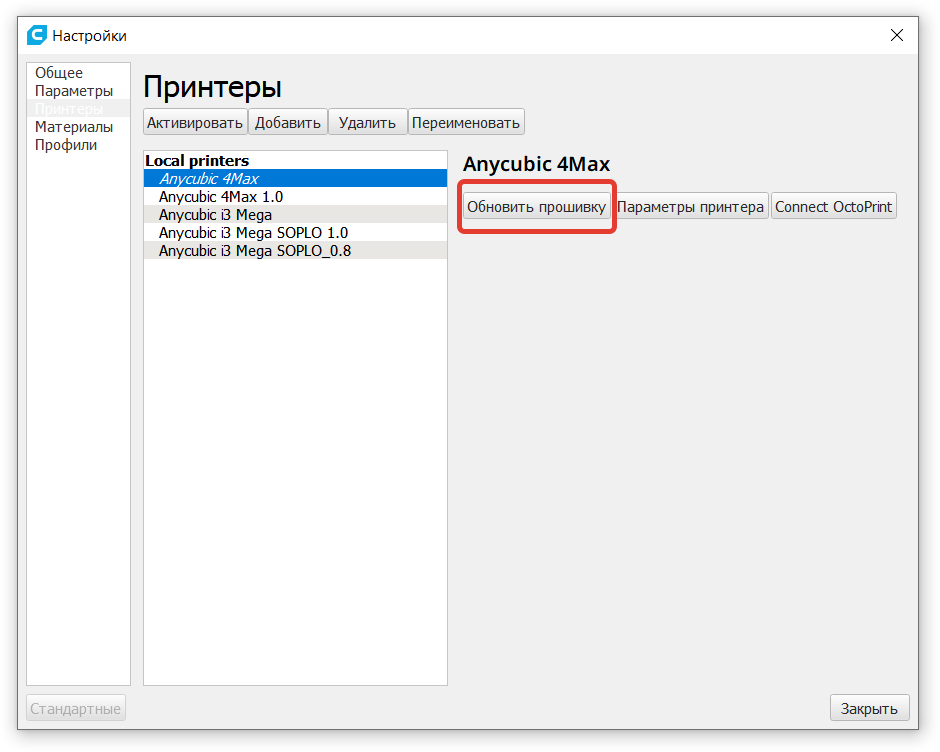 7_2_pureubi.w
026675c3f050aa089de39f79888
7_2_pureubi.w
026675c3f050aa089de39f79888 1_beta3_pureubi.w
1_beta3_pureubi.w
Всего комментариев: 0